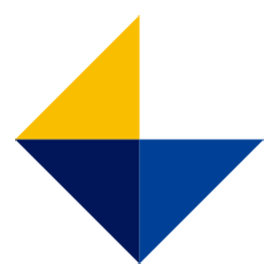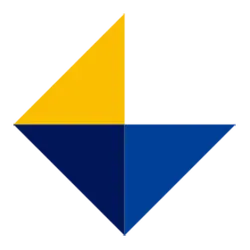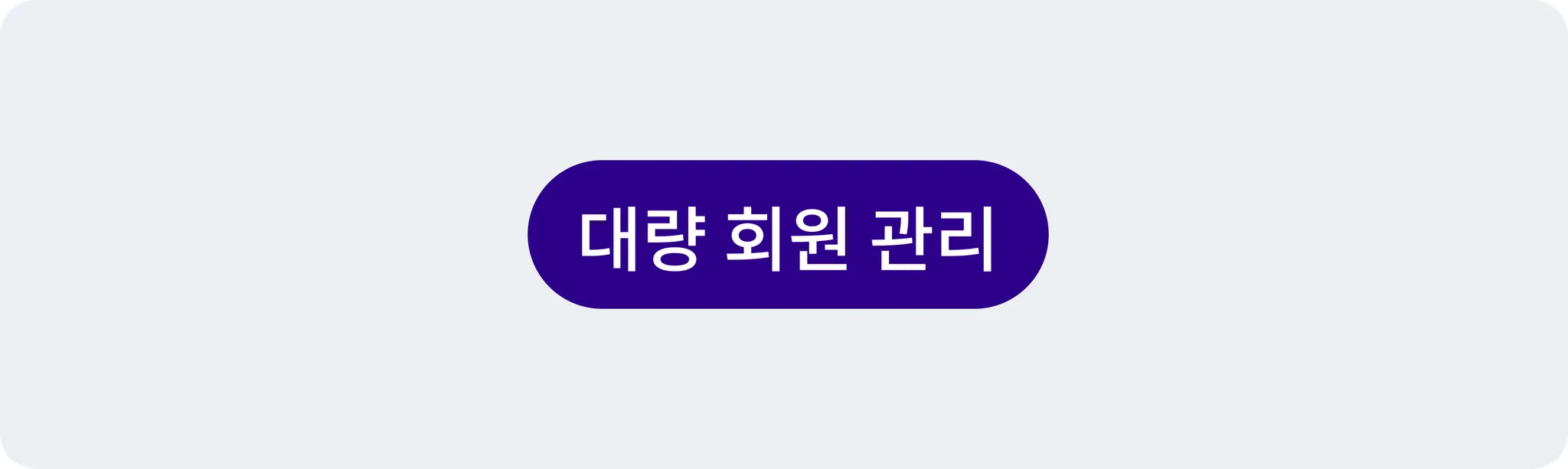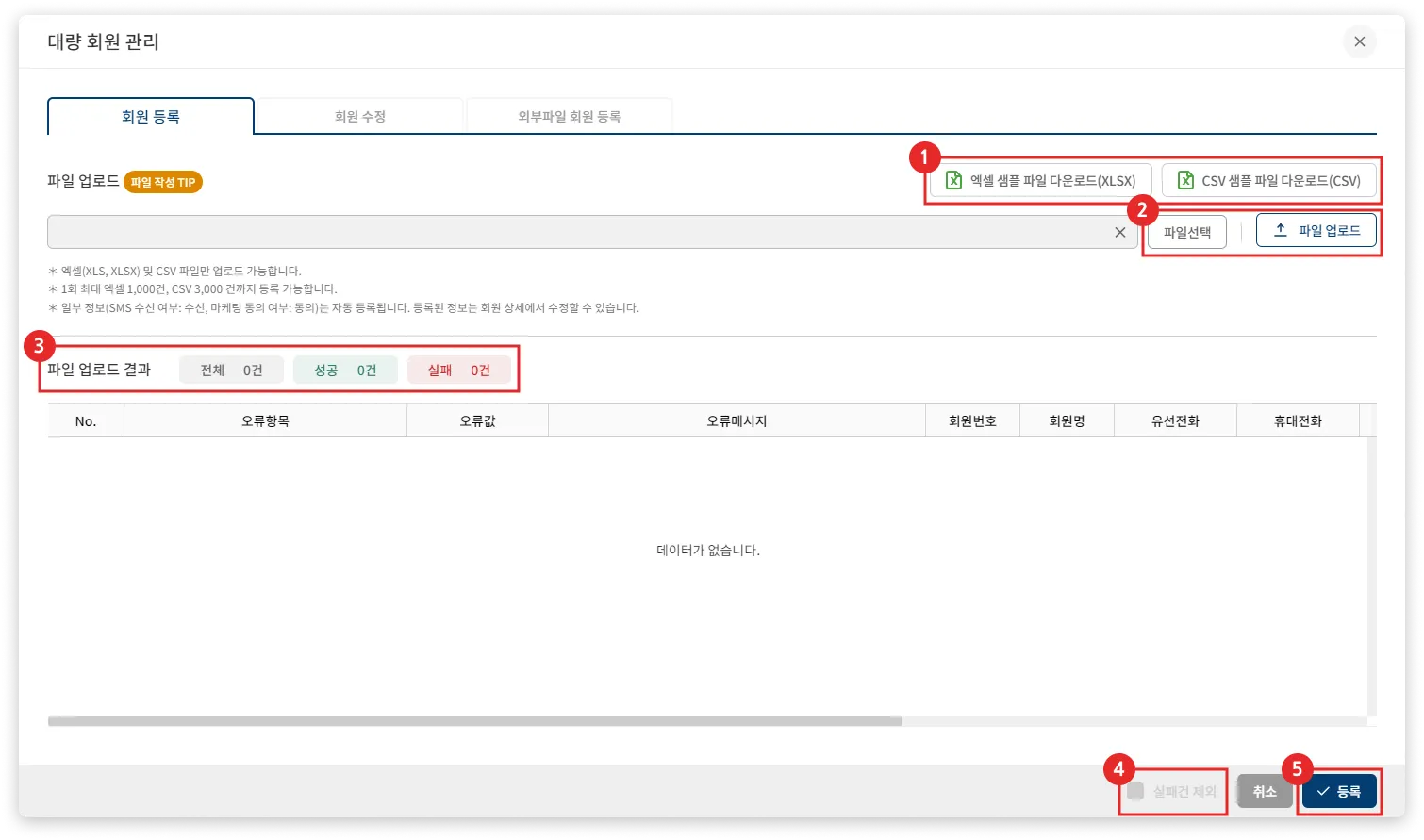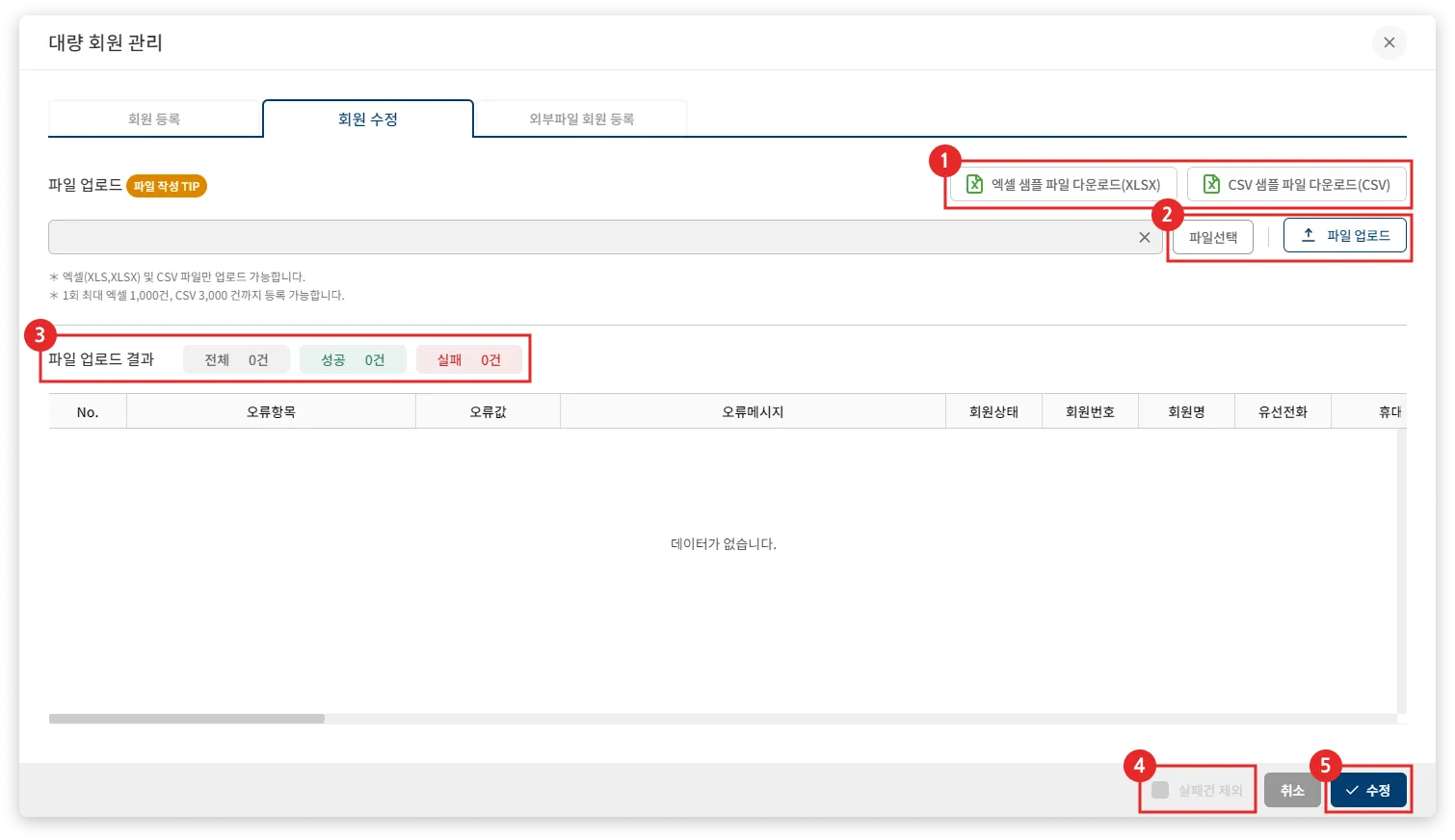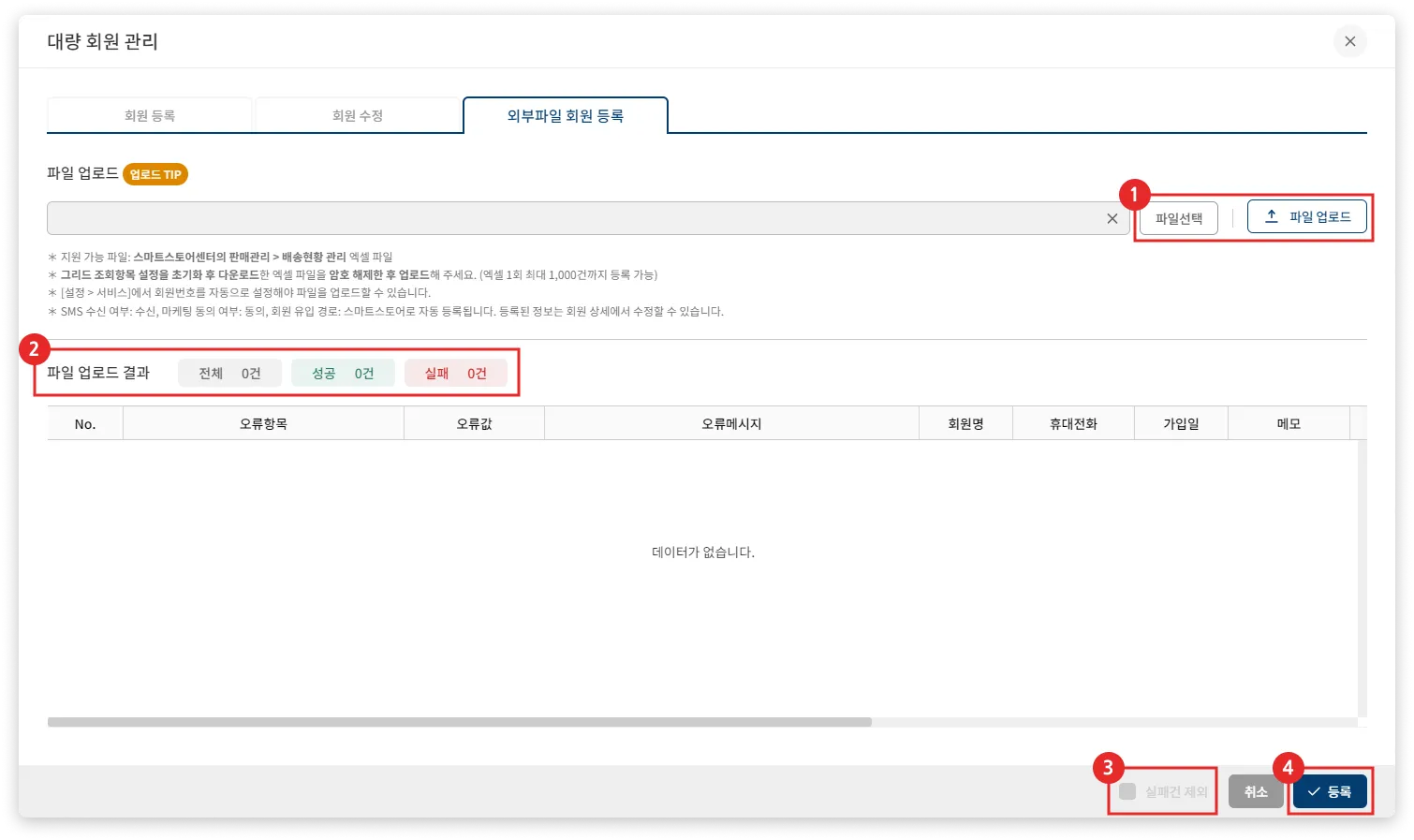대량 회원 등록
실패 건에 대한 상세 내용은 하단 그리드의 ‘오류 항목’과 ‘오류값’에서 확인할 수 있습니다.
‘오류 항목’이 존재한다면 오류 메시지를 참고하여 수정한 후 재업로드 해야합니다.
TIP! 엑셀 작성
TIP!
대량 회원 수정
실패 건에 대한 상세 내용은 하단 그리드의 ‘오류 항목’과 ‘오류값’에서 확인할 수 있습니다.
‘오류 항목’이 존재한다면 오류 메시지를 참고하여 수정한 후 재업로드 해야합니다.
TIP! 엑셀 작성
TIP!
외부파일 회원 등록
외부에서 다운로드 받은 엑셀 파일을 통해 별도의 파일 작성 및 수정 없이 회원을 자동 등록할 수 있는 기능입니다. 현재 외부 파일은 스마트스토어센터의 판매관리 > 배송현황 관리 엑셀 파일만 지원 가능합니다.
외부 사이트 엑셀 파일은 그리드 조회항목 설정 초기화 후 다운로드 받아 엑셀 암호 해제 후 업로드 해야합니다.
실패 건에 대한 상세 내용은 하단 그리드의 ‘오류 항목’과 ‘오류값’에서 확인할 수 있습니다.
‘오류 항목’이 존재한다면 오류 메시지를 참고하여 수정한 후 재업로드 해야합니다.
TIP! 엑셀 업로드